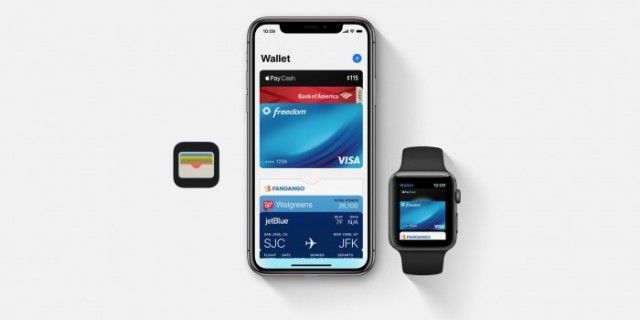Isyu ng Draining ng Baterya ng iOS 13.4 sa Iphone sa iPhone - Ayusin Ito

Nais mo bang ayusin ang iOS 13.4 beta 1 isyu ng pag-draining ng baterya? Palagi naming naririnig ang tungkol sa pag-optimize ng hardware-software ng Apple o ecosystem ng Apple kung gumagamit ka ng iPadOS / iOS o kahit na macOS. At iyon ang pangunahing dahilan para sa tagumpay ng Apple. Ngayon, pag-usapan natin ang tungkol sa iOS platform, mahusay itong na-optimize para sa mga iPhone kung gumagamit ka ng isang serye ng iPhone 6 o isang bagong henerasyon na serye ng iPhone 11. Gayunpaman, ang ilang mga gumagamit ay nahaharap sa iba't ibang mga isyu tulad ng sobrang pag-init, pag-draining ng baterya, mabagal na pagsingil, atbp sa mga iOS device. Ang bagong inilunsad na iOS 13.4 Beta 1 ay walang pagbubukod. Nabanggit namin dito ang iba't ibang mga paraan upang ayusin ang iOS 13.4 Beta 1 isyu ng pag-draining ng baterya sa iPhone.
Tulad ng alam nating lahat na ang iOS 13 ay isa sa mga hindi matatag o na-buggiest na mga bersyon ng iOS kailanman. Kahit na ang iOS 13 dumating na may maraming mga system o visual na pagpapabuti at karagdagang mga tampok. Gayundin, nahaharap ang mga gumagamit ng iPhone ng iba't ibang mga isyu tungkol sa mga bug ng software. Ngayon, ang kumpanya ay naglunsad ng isang bagong pag-update na kilala bilang iOS 13.4 Beta 1 na nag-aalok ng iba't ibang mga pag-aayos ng bug at katatagan. Gayunpaman, ang ilan sa mga gumagamit ng iOS 13.4 Developer Beta 1 ay nakaharap sa mga problema sa pag-draining ng baterya. Kaya, tingnan natin nang malalim ang lahat ng mga posibleng pamamaraan upang ayusin ang isyung ito.
Iba't ibang Mga Paraan Upang Ayusin ang iOS 13.4 Beta 1 Isyu sa Pag-drain ng Baterya Sa iPhone

Kaya, kung gumagamit ka ng isang mas matandang bersyon ng iPhone tulad ng serye ng iPhone X o bago (iPhone 8/7 / 6s / 6 / 5S) o isang bagong henerasyon na iPhone tulad ng iPhone 11/11 Pro / 11 Pro Max at nakaharap pag-draining ng baterya sa iOS 13, kung gayon ang artikulong ito ay para lamang sa iyo.
Suriin ang Kalusugan at Mga Mungkahi ng Baterya
Posibleng bumaba ang kalusugan ng iyong baterya ng iPhone o ang iyong baterya ay nasira at hindi mahawakan nang maayos ang pagsingil. Samakatuwid, nais mong baguhin ang baterya sa lalong madaling panahon upang mapangalagaan ang iyong aparato.
- Tumungo lamang sa iPhone Mga setting >> mag-click sa Baterya >> mag-click sa Kalusugan ng Baterya .
- Dito makikita mo ang katayuan ng kalusugan ng baterya at imumungkahi ng system ang iba't ibang mga pagpipilian upang mapabuti din ang pag-backup ng baterya.
I-down ang Antas ng Liwanag (Paganahin ang Auto-Liwanag)
- Buksan lamang ang Control Center sa iyong iPhone sa pamamagitan ng pag-swipe pababa mula sa kanang itaas na kanang bahagi.
- Ngayon, i-drag lamang ang slider sa antas ng liwanag sa isang minimum.
- Bilang karagdagan, maaari ka ring magtungo sa aparato Mga setting .
- Pumili ka pangkalahatan >> Pag-access >> Laki ng Display & Text .
- Dito paganahin ang Auto-Liwanag toggle
I-off ang Opsyong Itaas sa Wake
- Tumungo sa Mga setting app >> Sumisid at pumili Display at Liwanag .
- Pagkatapos huwag paganahin ang Itaas sa Gumising toggle
Ngayon, tuwing pipiliin mo ang iyong iPhone, hindi paganahin ng system ang lock screen upang awtomatikong maipakita. Dahil makatipid ito ng labis na katas ng baterya.
I-on ang Auto-Lock sa Minimum (30 Segundo)
- Sumulong sa iPhone Mga setting >> Display at Liwanag >> Mag-click sa I-auto-Lock .
- Pagkatapos itakda ito sa isang minimum na 30 segundo o isang maximum na 1 minuto.
Dahil babawasan din nito ang screen sa oras at ang antas ng baterya ng iyong aparato ay awtomatikong nai-save.
Tingnan ang Lahat ng Mga Nakabinbing Pag-update ng App upang malutas ang iOS 13.4 Beta 1 Pag-draining ng baterya
- Tumungo sa App Store >> Mag-click sa icon ng Account / Profile na matatagpuan sa kanang sulok sa itaas.
- Mag-click sa I-update ang Lahat pagpipilian >> Piliin Tapos na .
- Ngayon, maghintay hanggang mag-update ang mga app.
- Kapag tapos na, i-restart ang iyong iPhone aparato at suriin ang baterya juice pagkatapos gamitin ito para sa isang habang.
Burahin ang Hindi kinakailangang Mga Widget sa Screen
Ang mabilis na naa-access na mga widget ng screen o mabilis na pagtingin ay palaging subukang i-update ang mga detalye at impormasyon sa background. At malinaw naman, makakatulong ito sa amin na madaling suriin ang antas ng baterya o iba pang mga abiso sa mensahe, mabilis na tugon, paalala, balita, atbp. Kaya, tumatagal ito ng sobrang katas ng baterya sa pamamagitan ng pagpapatupad sa background sa lahat ng oras.
- Mag-swipe lamang sa pinaka kaliwang screen sa iyong home screen. (Lugar ng Widget at Shortcut)
- Sumisid pababa sa ilalim at mag-click sa I-edit .
- Kung nais mong burahin ang mga widget, mag-click sa pulang bilog na icon na matatagpuan sa tabi ng mga widget >> Mag-click sa Tanggalin .
- Pagkatapos ay sa huling pag-click sa Tapos na pindutan
I-reboot ang iyong iPhone
Kung nais mong i-reboot ang iyong bagong henerasyon na mga iPhone (nang walang pindutang Touch ID), suriin ang mga tagubilin sa ibaba.
- Pindutin nang matagal ang pindutan ng Side / Power + Volume Up / Down button sa loob ng ilang segundo.
- Pagkatapos ay lilitaw lamang ang Slide to Power Off bar.
- Maaari mo na ngayong i-drag ang slider upang i-off ang iyong aparato.
- Ngayon, pindutin nang matagal ang pindutan ng Power / Side nang ilang segundo.
- Pagkatapos ay bitawan ang pindutan kapag tiningnan mo ang logo ng Apple.
- Magre-reboot ang iyong iPhone.
Kung nais mong i-reboot ang mga nakasamang Touch ID na mga iPhone (iPhone 8 o mas maaga o iPod Touch), suriin ang mga tagubilin sa ibaba.
- Long-hit ang tuktok o Side / Power button hanggang sa makita mo ang slide ng Slide to Power Off sa screen.
- Ngayon i-drag ang slider upang patayin ang iPhone.
- Maghintay para sa 10 segundo at pagkatapos ay pindutin nang matagal ang tuktok o Side / Power button hanggang sa makita mo ang logo ng Apple.
- Ngayon, bitawan ang pindutan at maghintay hanggang sa mag-boot ang aparato.
Huwag paganahin ang Background App Refresh upang malutas ang iOS 13.4 Beta 1 Pag-draining ng baterya
- Tumungo sa Mga setting app sa iyong iPhone.
- Mag-click sa pangkalahatan >> Piliin ang Pag-refresh ng Background App .
- Pagkatapos mag-click muli sa Background App Refresh at pumili ng Off.
- Pipigilan ng pagpipilian ang ilang mga app upang i-refresh ang data sa background at makatipid din ito ng juice ng baterya.
Huwag paganahin ang Mga Serbisyo ng System (Networking & Wireless)
- Lumipat sa aparato Mga setting >> Mag-click sa Pagkapribado .
- Tumungo sa Mga Serbisyo sa Lokasyon >> Sumisid pababa sa ilalim at pagkatapos ay mag-click sa Mga Serbisyo sa System .
- Makakakuha ka rito ng maraming mga serbisyo sa system na naka-on bilang default.
- Maaari mo ring suriin at huwag paganahin ang ilan sa mga hindi kinakailangang serbisyo lalo na ang Networking & Wireless toggle.
- Kapag tapos na, sundin lamang ang iba pang pamamaraan upang hindi paganahin ang mga serbisyo sa lokasyon din.
Ayusin ang Mga Serbisyo sa Lokasyon ng iPhone
- Tumungo sa aparato Mga setting menu >> Sumisid at pumili Pagkapribado .
- Mag-click sa Mga Serbisyo sa Lokasyon at maaari mong isa-isang piliin kung aling mga app ang kinakailangan upang subaybayan ang lokasyon sa lahat ng oras.
- Pagkatapos ay maaari mong itakda ang natitirang mga app sa Habang Ginagamit ang App o Magtanong sa Susunod na Oras upang makatipid ng maraming baterya.
- Habang maraming mga magagamit na app na maaari mong madaling itakda Hindi kailanman sa ilalim Payagan ang Pag-access sa Lokasyon pagpipilian
Subukang Ilagay ang iPhone Face Down
Kapag nakaharap ka patungo sa screen ng iPhone, palaging nagpapatupad sa background ang Face ID at sinusubukang i-scan ang nakarehistrong mukha. Kaya, kung nasa mababang kalagayan ka sa pag-iilaw, kinikilala ng Face ID ang iyong mukha at maaari nitong buksan ang lock screen at i-unlock din ito. Kaya, magandang ilagay ang mukha ng iyong iPhone para sa hindi sinasadyang pag-iilaw ng screen o i-unlock ang screen.
Gumamit ng Mababang Power Mode upang Makatipid ng Baterya
Kung ang iyong pagsingil ng baterya ay mababa at mayroon pa ring oras upang gumastos ng ilang oras sa mababang antas ng baterya, pagkatapos ay dapat mong buksan ang Low Power Mode upang mai-save nang husto ang katas ng baterya. Gayunpaman, papatayin nito ang ilan sa mga serbisyo tulad ng mga push notification, Hey Siri, pagkuha ng email, Background App Refresh, ilang mga visual effects, atbp.
kung paano macro keys
- Lumipat sa iPhone Mga setting >> Baterya >> Paganahin ang Mababang Power Mode toggle
- Magbabago ang icon ng baterya mula sa berdeng kulay hanggang dilaw na kulay.
Kaya, maaari mong maunawaan ang Mababang Power Mode, at maaari mo ring subaybayan ang kasaysayan ng paggamit ng baterya.
I-on ang Bawasan ang Paggalaw Upang Malutas ang iOS 13.4 Beta 1 Pag-draining ng baterya
- Tumungo sa Mga setting app >> Mag-click sa Pag-access >> Mag-click sa Paggalaw .
- Paganahin ang Bawasan ang Paggalaw toggle
- Bilang karagdagan, maaari mong hindi paganahin ang Mga Epekto ng Mensahe ng Auto-Play at Awtomatikong I-play ang Mga Preview ng Video .
Ang mga pagpipiliang ito ay magbibigay ng mas mahusay na buhay ng baterya sa iyong aparato. Iyon lang ang tungkol dito, guys. Inaasahan namin na nakita mong kapaki-pakinabang ang artikulong ito sa pag-troubleshoot.
Konklusyon:
Sa kasalukuyan, ang mga iOS 13.3 o iOS 13.3.1 stable na mga variant ay mukhang medyo matatag na may mas kaunting mga bug. Hindi bababa sa, ilang mga gumagamit ng iOS 13.3 o 13.3.1 na nahaharap sa mas kaunting mga isyu kaysa sa mas maaga. Gayunpaman, may ilang mga magagamit na mga bug na dapat na malutas sa lalong madaling panahon. Kaya, ang lahat ng mga pag-update ng Beta ay maaaring maglaman ng ilang mga bug na kung saan ay halata. Kung may alam kang ibang pamamaraan upang ayusin ang isyu sa gayon ipaalam sa amin sa ibaba!
Basahin din: